potrzebny czas: 3 minuty
wszystkie zakładki Chrome przechowywane lokalnie w urządzeniu, co oznacza, że każda przeglądarka Google Chrome jest unikalna dla jej właściciela. Na szczęście możesz przenieść dane zakładek Chrome na inny komputer za pomocą dysku flash USB. Oto jak wyeksportować zakładki Chrome na dysk flash i zaimportować je z powrotem na nowe urządzenie.
- na oryginalnym urządzeniu kliknij ikonę trzech kropek w prawym górnym rogu Google Chrome.
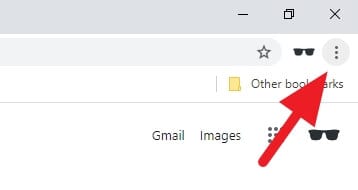
- Wybierz zakładki > Menedżer zakładek (CTRL + SHIFT + O).
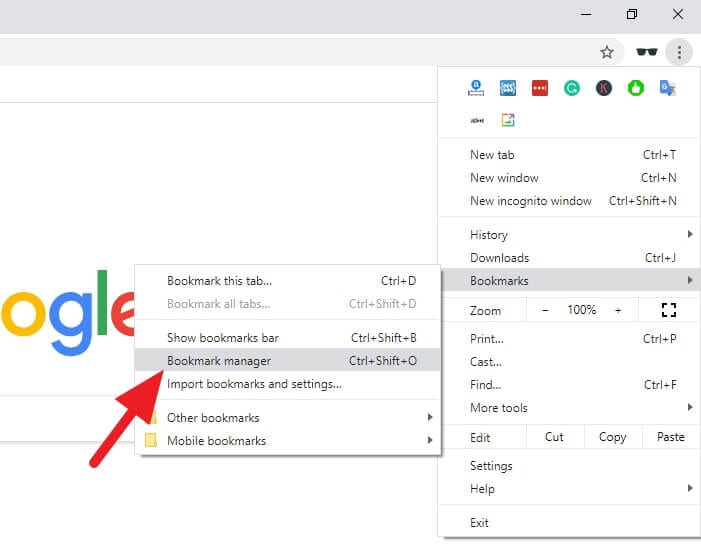
- w urządzeniu pojawi się lista zakładek. Kliknij ikonę trzech kropek w prawym górnym rogu strony.
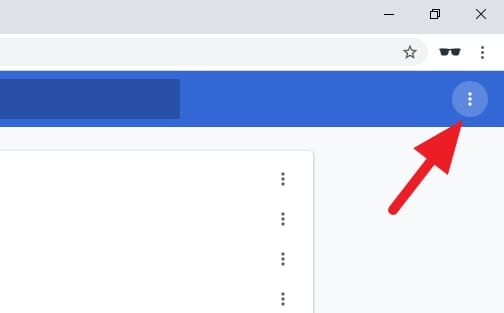
- wybierz opcję Eksportuj zakładki.
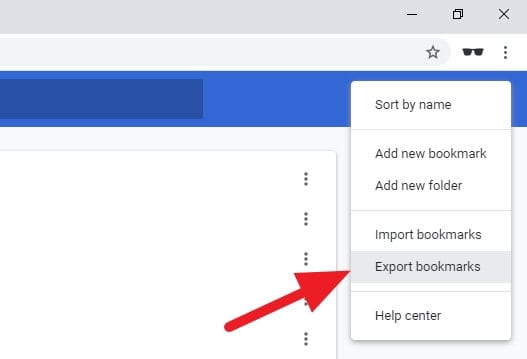
- Wybierz dysk flash USB jako lokalizację docelową, a następnie kliknij przycisk Zapisz. Domyślnie nazwa zakładki jest oparta na bieżącej dacie, ale możesz zmienić jej nazwę, jeśli chcesz.
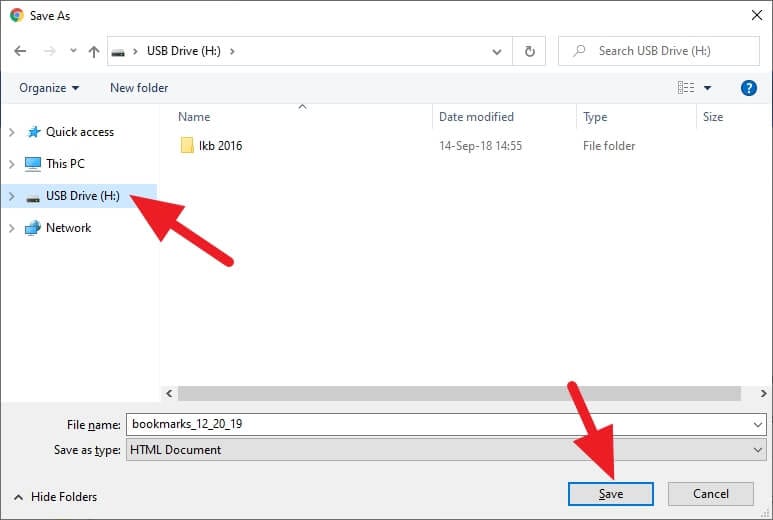 Reklama
Reklama - teraz sprawdź na dysku flash, aby zobaczyć, czy dane zakładki zostały zapisane.
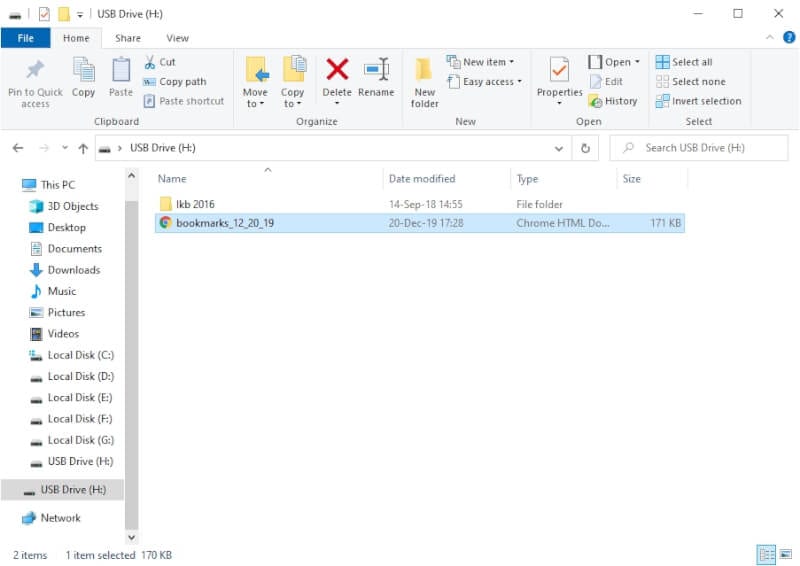
- Importowanie zakładek można wykonać w ten sam sposób, ale w tym momencie musisz wybrać Importuj zakładki.
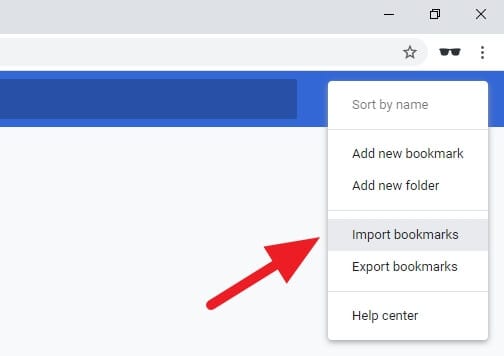
- Wybierz plik zakładek, a następnie kliknij Otwórz.
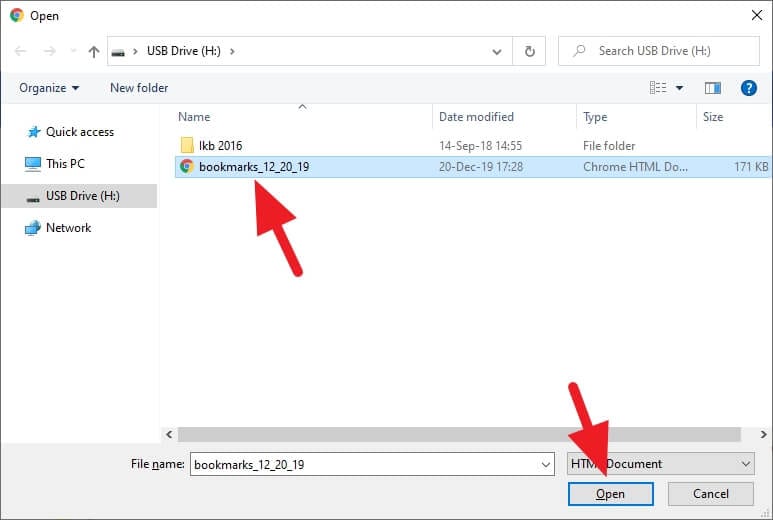
- teraz te same zakładki są dostępne na nowym urządzeniu!
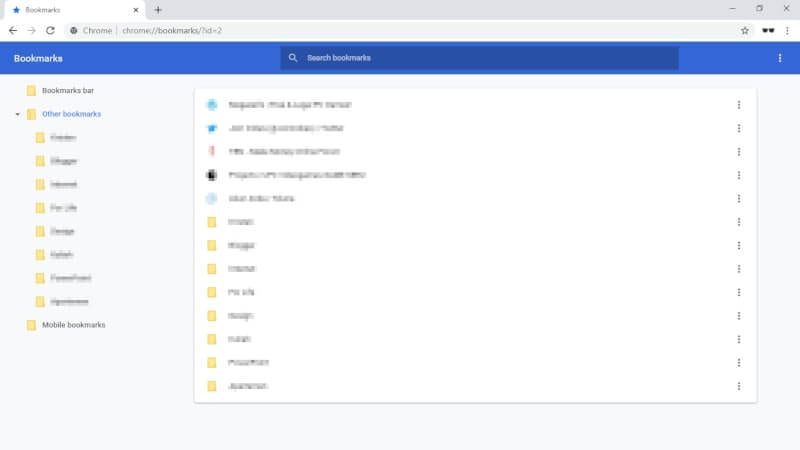
narzędzia
- Google Chrome
- Pendrive
materiały
- zakładki
eksportowanie i importowanie takich zakładek to w rzeczywistości stary sposób na duplikowanie zakładek na innym urządzeniu. Google Chrome wdrożył już proces synchronizacji, który automatycznie kopiuje wszystkie Zakładki po zalogowaniu się na nowe urządzenie za pomocą tego samego konta Google.
niemniej jednak, nie zawsze możemy korzystać z funkcji synchronizacji Chrome i nie wszystkie komputery mają przyzwoitą prędkość internetu. Możesz więc używać tej metody tak długo, jak długo służy twoim potrzebom.